Enhavtabelo
En Excel, ni ofte bezonas solvi ekvaciojn por x , kiu estas la radiko de la ekvacio. Trovi la radikon de ekvacio povas esti sufiĉe simpla por liniaj ekvacioj. Sed dum vi provas trovi la radikojn de kvadrata ekvacio, kuba ekvacio, aŭ ekvacioj kun pli altaj gradoj de x, ĝi fariĝas pli malfacila kaj, en iuj kazoj, preskaŭ neebla. Tamen, Excel estas ĉi tie por savi vin de ĉiuj ĉi tiuj problemoj. Excel tre simplas al ni solvi ekvaciojn por x . En ĉi tiu artikolo, ni lernos 2 simplajn sed efikajn manierojn solvi por x en Excel .
Elŝutu Praktikan Laborlibron
Solvanta por x. xlsx
2 Simplaj Metodoj por Solvi por x en Excel
La sekva datumaro havas 4 ekvaciojn, ĉiu el kiuj sinsekve pliigas la potencon de x. Nia celo estas trovi la valoron de x en ĉi tiuj ekvacioj.
Sen ne mencii, ke ni uzis Microsoft Excel 365 version por ĉi tiu artikolo, vi povas uzi ajnan alia versio laŭ via oportuno.

1. Uzante la funkcion de celo-serĉo por solvi x en Excel
uzante la celserĉado trajto, ilo de la Kio-Se-Analizo , estas unu el la plej facilaj manieroj solvi por x en Excel. Ĝi serĉas specifitan valoron de ĉelo ŝanĝante la valoron de unu ĉelo. En ĉi tiu kazo, la funkcio Serĉo de celo provos trovi por kiu la valoro de x , la valoro de laekvacio, fariĝas 0 . Ni sekvu la paŝojn menciitajn sube por fari tion.
♦ Paŝo 01: Formulu la Ekvacion por trovi F(x) Valoron
- Unue, enigu la jenan formulo en ĉelo C5 .
=(20*D5)-307 Ĉi tie, ĉelo D5 rilatas al la ĉelo de X-valoro kolumno.
- Sekve, premu ENTER .

Noto: Ĉi tie, ni uzos la ĉelojn en Kolumno D kiel nian komencan x valoron. Ĉar, en la komenco, ne estas valoroj en tiuj ĉeloj, la komencaj x valoroj estos 0 por ĉiuj kazoj.
Kiel rezulto, vi faros vidu la sekvan eliron en ĉelo C5 , kiel markite en la sekva bildo.

- Nun, enigu la sekvan formulon en ĉelo C6 por trovi la F(x) Valoron por la dua ekvacio.
=(D6^2)-(7*D6)+2 Ĉi tie, ĉelo D6 reprezentas la ĉelon de X-valoro kolumno.
- Sekva, premu ENTER .

Konsekvence, vi ricevos la F(x) Valoron por la dua ekvacio.
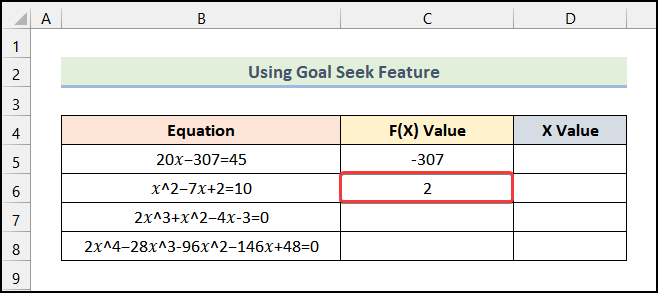
- Sekvante la saman procezon, vi povas trovi la F(x) Valorojn por la ceteraj ekvacioj.

>♦ Paŝo 02: Elektu Funkcion de Serĉo de Celo
- Unue, iru al la langeto Datumoj de Bando .
- Sekvas tio, elektu la opcion Kio-Se Analizo .
- Nun elektu la opcion Celserĉo el lafalmenuo.

Poste, la dialogujo Serĉado de celo malfermiĝos kiel montrite en la sekva bildo.

- Nun, alklaku la skatolon de Agordu ĉelon kaj elektu ĉelon C5 kiel markite en la suba bildo.
- Post tio, enigu 0 en la skatolo Al Valoro

- Sekve alklaku la Ŝanĝante ĉelon keston kaj elektu ĉelon D5 .
- Tiam alklaku OK .

Poste, la Serĉada stato de celo estos videbla kaj konfirmos, ke ĝi trovis solvon.
- Fine, alklaku Bone .

Kiel rezulto, vi ricevos la x Valoron por la unua ekvacio kiel montrite en la sekva bildo.

- Nun, sekvante la saman proceduron, vi ricevos la reston de la x Valoroj por aliaj ekvacioj.

Legu Pli: Kiel Solvi Ekvacion por X Kiam Y estas Donita en Excel
2. Uzante Solvan Aldonaĵon por Solvi por x en Excel
Uzi la opcion Solver Add-in de Excel estas alia efika maniero solvi ekvacion por x . Defaŭlte, la funkcio Aldonaĵo por solvantoj ne estas ebligita. Ni uzu la paŝojn por solvi ekvacion por x en Excel.
♦ Paŝo 01: Ebligu la Solvan Aldonaĵon
- Unue, uzu la klavaran ŝparvojon ALT + F + T por malfermi la dialogujon Excel Options de via laborfolio.
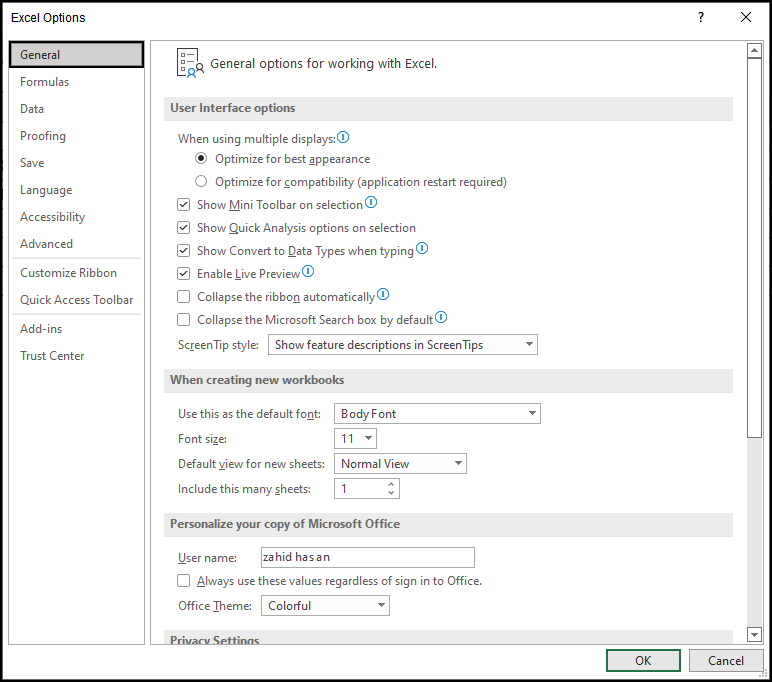
- Post tio, iru al la langeto Aldonaĵoj de la Excel-Agordoj dialogujo.
- Tiam alklaku la opcion Iru kiel markite en la sekva bildo.

- Poste, marku la skatolon Aldonaĵo por solvanto opcio.
- Poste, alklaku Bone .

- Poste, iru al la langeto Datumoj kaj vi vidos, ke la opcio Solvilo estas aldonita al la Analizi grupo.

♦ Paŝo 02: Formulu la Ekvacion por trovi F(x) Valoron
- Uzu la proceduron menciita en Paŝo 01 de la unua metodo por akiri la F(x) Valorojn por la ekvacioj.

♦ Paŝo 03: Uzante la Solvan Aldonan Opcion
- Unue, iru al la langeto Datumoj el Bando .
- Poste, elektu la opcion Analizi .
- Tiam elektu la opcion Solvilo el la menuo.
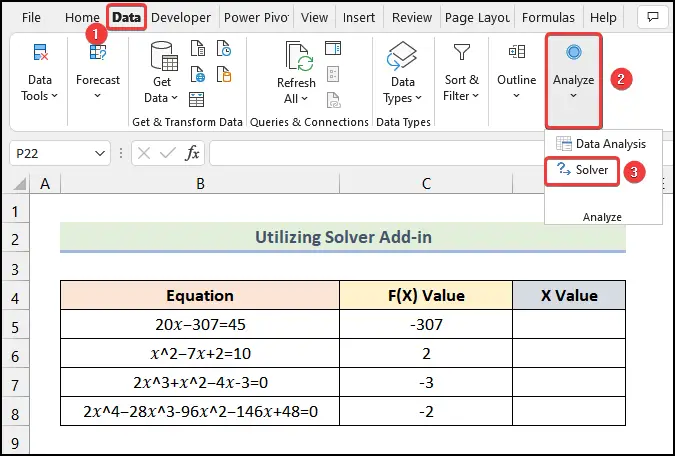
Kiel rezulto, la dialogujo Parametroj de solvanto malfermiĝos ĉe via laborfolio kiel montrite en la sekva bildo.

- Post tio, alklaku la markitan opcion kiel en la sekva bildo.

- Poste, elektu ĉelon C5 sub kolumno F(x) Valoro .

- Nun, en la dialogkesto Solver Parameters , elektu la opcion Valoro kaj enigu 0 en la markita skatolo.
- Post tio, alklaku lamarkita opcio en la sekva bildo.

- Post tio, elektu ĉelon D7 kaj alklaku la markitan regionon de la sekva bildo .

- Poste alklaku Solvi .

Konsekvence, Excel donos konfirmon, ke la solvanto trovis solvon.
- Fine, alklaku OK el la dialogujo Solver Results .

Kiel rezulto, vi trovos la x Valoron por la unua ekvacio.

Noto: Ĉi tie, la F(x) Valoro en ĉelo C5 prezentas ke la valoro estas proksima al 0 .
- Sekva, uzante la samajn paŝojn, vi povas akiri la x Valorojn por la ceteraj ekvacioj.
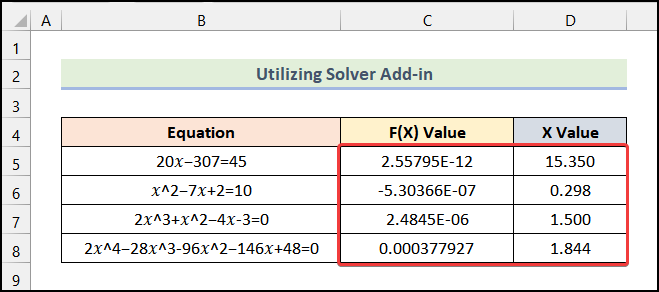
Legu Pli: Kiel Solvi 2 Ekvaciojn kun 2 Nekonatoj en Excel (2 Ekzemploj)
Praktika Sekcio
En la Excel Workbook , ni disponigis Praktikan Sekcion ĉe la dekstra flanko de la laborfolio. Bonvolu praktiki ĝin memstare.

Konkludo
Tio temas pri la hodiaŭa sesio. Mi forte kredas, ke ĉi tiu artikolo povis gvidi vin por solvi x en Excel . Bonvolu lasi komenton se vi havas demandojn aŭ rekomendojn por plibonigi la kvaliton de la artikolo. Por lerni pli pri Excel, vi povas viziti nian retejon, ExcelWIKI . Feliĉa lernado!

